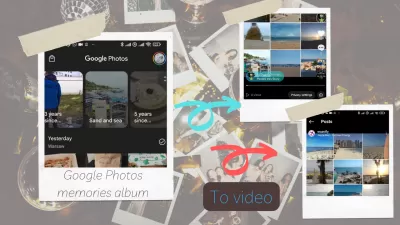แปลงอัลบั้มของ Google Photos Memories เป็นวิดีโอที่น่าสนใจสำหรับการแบ่งปันสื่อสังคมออนไลน์: คู่มือทีละขั้นตอน
- ขั้นตอนที่ 1: เลือกแพลตฟอร์มโซเชียลมีเดียของคุณ
- ขั้นตอนที่ 2: เชื่อมต่อ Google Photos และโซเชียลมีเดียเข้ากับอุปกรณ์ของคุณ
- ขั้นตอนที่ 3: เรียกดูและเลือกความทรงจำจาก Google Photos
- ขั้นตอนที่ 4: ส่งออกความทรงจำและเริ่มสร้าง
- ตัวเลือกแรกการบันทึกหน้าจอ: บันทึกรูปภาพของ Google ที่สร้างขึ้นโดยอัตโนมัติด้วยเครื่องบันทึกหน้าจอโทรศัพท์ของคุณและแชร์วิดีโอบนโซเชียลมีเดีย
- ตัวเลือกที่สองวงล้อ Instagram: แปลงความทรงจำของ Google Photos เป็นวงล้อ Instagram ที่สะดุดตา: คู่มือทีละขั้นตอน
- ตัวเลือกที่สามการสร้าง Tiktok: ส่งออกความทรงจำของ Google Photos อย่างราบรื่นไปยังวิดีโอ Tiktok: วิธีการส่วนตัว
- ขั้นตอนที่ 5: เพิ่มเพลงเอฟเฟกต์และข้อความ
- ขั้นตอนที่ 6: แก้ไขและดูตัวอย่างวิดีโอของคุณ
- ขั้นตอนที่ 7: แบ่งปันวิดีโอของคุณบนโซเชียลมีเดีย
- บทสรุป
- คำถามที่พบบ่อย
ในยุคของโซเชียลมีเดียทุกคนชอบแบ่งปันความทรงจำและประสบการณ์กับเพื่อนครอบครัวและผู้ติดตาม อัลบั้มของ Google Photos Memories ได้กลายเป็นวิธีที่ได้รับความนิยมในการจัดระเบียบและจัดเก็บช่วงเวลาอันมีค่า แต่คุณรู้หรือไม่ว่าคุณสามารถเปลี่ยนพวกเขาให้กลายเป็นวิดีโอที่น่าดึงดูดสำหรับแพลตฟอร์มโซเชียลมีเดียที่คุณชื่นชอบ? ในคู่มือแบบทีละขั้นตอนนี้เราจะแสดงวิธีการแปลงอัลบั้มของ Google Photos Memories ให้เป็นวิดีโอที่มีส่วนร่วมสำหรับการแบ่งปันโซเชียลมีเดียช่วยให้คุณยกระดับเกมเนื้อหาของคุณบน Instagram, Tiktok และอื่น ๆ !
ขั้นตอนที่ 1: เลือกแพลตฟอร์มโซเชียลมีเดียของคุณ
ก่อนอื่นให้ตัดสินใจว่าแพลตฟอร์มโซเชียลมีเดียที่คุณต้องการสร้างวิดีโอสำหรับ แต่ละแพลตฟอร์มมีคุณสมบัติและข้อกำหนดที่เป็นเอกลักษณ์ดังนั้นจึงจำเป็นต้องเลือกคุณสมบัติที่เหมาะกับเป้าหมายเนื้อหาของคุณมากที่สุด ตัวอย่างเช่น Instagram นำเสนอเรื่องราววงล้อและ IGTV ในขณะที่ Tiktok มุ่งเน้นไปที่วิดีโอสั้น ๆ ที่ติดหูพร้อมกับเอฟเฟกต์และตัวเลือกการแก้ไขที่หลากหลาย
ขั้นตอนที่ 2: เชื่อมต่อ Google Photos และโซเชียลมีเดียเข้ากับอุปกรณ์ของคุณ
ก่อนที่จะดำน้ำในกระบวนการสร้างวิดีโอตรวจสอบให้แน่ใจว่าบัญชี Google Photos ของคุณและแอพโซเชียลมีเดียของคุณเชื่อมต่อกับโทรศัพท์ของคุณ น่าเสียดายที่แพลตฟอร์มไม่มีการผสานรวมในตัวหรือแอพของบุคคลที่สามที่สามารถช่วยให้คุณเข้าถึงอัลบั้ม Google Photos Memories อัลบั้ม โดยตรงจากภายในแอพดังนั้นจึงจำเป็นต้องใช้ตัวเลือกการแชร์มาตรฐานของโทรศัพท์
ขั้นตอนที่ 3: เรียกดูและเลือกความทรงจำจาก Google Photos
เมื่อเชื่อมต่อแล้วให้นำทางไปยังอัลบั้มความทรงจำของ Google Photos Memories ภายในแอป Google Photos ของคุณ เรียกดูอัลบั้มของคุณและเลือกรูปภาพและความทรงจำที่คุณต้องการรวมไว้ในวิดีโอของคุณ อย่าลืมเลือกรูปภาพที่บอกเล่าเรื่องราวทำให้เกิดอารมณ์หรือแสดงความคิดสร้างสรรค์ของคุณ
ขั้นตอนที่ 4: ส่งออกความทรงจำและเริ่มสร้าง
หลังจากเลือกความทรงจำของคุณแล้วให้ส่งออกไปยังโทรศัพท์ของคุณเพื่อนำเข้าสู่เครื่องมือแก้ไขวิดีโอของแพลตฟอร์มที่คุณเลือก เริ่มจัดเรียงภาพในลำดับที่บอกเล่าเรื่องราวหรือเน้นธีมที่คุณต้องการถ่ายทอด นอกจากนี้คุณยังสามารถตัดแต่งหรือปรับระยะเวลาของแต่ละภาพเพื่อให้แน่ใจว่าวิดีโอของคุณไหลได้อย่างราบรื่น
มีตัวเลือกหลายอย่างที่เป็นไปได้ที่จะเปลี่ยนความทรงจำของ Google Photos ให้เป็นวิดีโอโซเชียลมีเดียที่มีส่วนร่วม
ตัวเลือกแรกการบันทึกหน้าจอ: บันทึกรูปภาพของ Google ที่สร้างขึ้นโดยอัตโนมัติด้วยเครื่องบันทึกหน้าจอโทรศัพท์ของคุณและแชร์วิดีโอบนโซเชียลมีเดีย
การสร้างวิดีโอจาก Google Photos ที่สร้างการนำเสนอความทรงจำโดยอัตโนมัติสำหรับการแชร์โซเชียลมีเดียเป็นวิธีที่ยอดเยี่ยมในการแสดงช่วงเวลาที่คุณรัก เพื่อให้บรรลุเป้าหมายนี้เริ่มต้นด้วยการเปิดแอพ Google Photos และค้นหาการนำเสนอความทรงจำที่คุณต้องการจับภาพ ตรวจสอบให้แน่ใจว่าเปิดใช้งานฟังก์ชั่นการบันทึกหน้าจอของอุปกรณ์แล้ว ถ้าไม่เข้าถึงการตั้งค่าอุปกรณ์ของคุณเพื่อเปิดใช้งาน
ถัดไปเริ่มต้นการบันทึกหน้าจอและนำทางกลับไปที่แอป Google Photos เล่นการนำเสนอความทรงจำในโหมดเต็มหน้าจอตรวจสอบให้แน่ใจว่าได้จับงานนำเสนอทั้งหมดตั้งแต่ต้นจนจบ เมื่อเสร็จสิ้นให้หยุดการบันทึกหน้าจอและค้นหาไฟล์วิดีโอที่บันทึกไว้ในแกลเลอรีของอุปกรณ์ของคุณ
จากนั้นคุณสามารถแก้ไขวิดีโอได้หากจำเป็นโดยการตัดแต่งหรือเพิ่มเพลงและคำอธิบายภาพเพื่อเพิ่มความน่าดึงดูด ในที่สุดแบ่งปันวิดีโอการนำเสนอความทรงจำที่บันทึกไว้ใหม่ของคุณบนแพลตฟอร์มโซเชียลมีเดียที่คุณชื่นชอบช่วยให้เพื่อนครอบครัวและผู้ติดตามของคุณเพลิดเพลินไปกับแวบที่น่าหลงใหลในความทรงจำที่มีค่าของคุณ
ตัวเลือกที่สองวงล้อ Instagram: แปลงความทรงจำของ Google Photos เป็นวงล้อ Instagram ที่สะดุดตา: คู่มือทีละขั้นตอน
ในการสร้างรีล Instagram จาก Google Photos ที่สร้างการนำเสนอความทรงจำโดยอัตโนมัติในขณะที่ยังคงควบคุมภาพเพิ่มเติมให้ใช้การแชร์ Google Photos ไปยังตัวเลือก Instagram Reels เพื่อเลือกแต่ละภาพแต่ละภาพ
เริ่มต้นด้วยการเปิดแอป Google Photos และระบุการนำเสนอความทรงจำที่คุณต้องการแปลงเป็นรีล จากนั้นแตะปุ่ม 'แบ่งปัน' และเลือกรูปภาพที่คุณต้องการรวมไว้ในรีลของคุณโดยเลือกทีละรายการ เมื่อคุณทำการเลือก แชร์รูปภาพโดยตรงไปยัง Instagram ซึ่งจะเปิดแอพและแจ้งให้คุณสร้างรีลใหม่
ภาพที่เลือกจะปรากฏในอินเทอร์เฟซการแก้ไขของรีลของคุณช่วยให้คุณสามารถจัดเรียงตัดหรือปรับระยะเวลาของแต่ละภาพตามความชอบของคุณ ปรับปรุงรีลของคุณต่อไปโดยการเพิ่มเพลงข้อความและเอฟเฟกต์เพื่อสร้างประสบการณ์ที่น่าดึงดูดและน่าดึงดูดสำหรับผู้ติดตามของคุณ
หลังจากสมบูรณ์แบบรีลของคุณให้แชร์บน Instagram ด้วยคำบรรยายใต้ภาพและแฮชแท็กที่เกี่ยวข้องเพื่อเพิ่มการมองเห็นและการมีส่วนร่วมสูงสุดในขณะที่คุณแสดงความทรงจำที่มีค่าของคุณในรูปแบบใหม่ที่น่าตื่นเต้น
ตัวเลือกที่สามการสร้าง Tiktok: ส่งออกความทรงจำของ Google Photos อย่างราบรื่นไปยังวิดีโอ Tiktok: วิธีการส่วนตัว
การแปลงการนำเสนอความทรงจำที่สร้างขึ้นโดยอัตโนมัติใน Google โดยอัตโนมัติเป็นวิดีโอ Tiktok %% อาจเป็นวิธีที่น่าสนใจในการแบ่งปันช่วงเวลาที่คุณรัก
เริ่มต้นด้วยการเปิดแอป Google Photos และเลือกงานนำเสนอความทรงจำที่คุณต้องการแปลง แตะปุ่ม 'แบ่งปัน' และเลือกแต่ละภาพที่คุณต้องการรวมไว้ในวิดีโอ Tiktok ของคุณทำให้คุณสามารถควบคุมเนื้อหาและการเล่าเรื่องได้
หลังจากเลือกภาพที่ต้องการ แชร์โดยตรงกับ tiktok หาก Tiktok ไม่ได้ระบุว่าเป็นตัวเลือกการแชร์ให้บันทึกภาพที่เลือกไว้ในแกลเลอรี่อุปกรณ์ของคุณก่อน จากนั้นเปิดแอป Tiktok และแตะไอคอน '+' เพื่อสร้างวิดีโอใหม่ นำเข้ารูปภาพที่บันทึกไว้และ Tiktok จะสร้างวิดีโอหรือแกลเลอรี่ภาพเคลื่อนไหวโดยอัตโนมัติจากภาพถ่ายที่เลือก
ปรับแต่งวิดีโอของคุณเพิ่มเติมด้วยเพลงเอฟเฟกต์และข้อความซ้อนทับเพื่อสร้างวิดีโอ Tiktok ที่น่าดึงดูดซึ่งแสดงความทรงจำที่มีค่าของคุณในรูปแบบที่มีชีวิตชีวาและแบ่งปันได้
ขั้นตอนที่ 5: เพิ่มเพลงเอฟเฟกต์และข้อความ
เพื่อให้วิดีโอของคุณมีส่วนร่วมมากขึ้นลองเพิ่มเพลงเอฟเฟกต์และข้อความ แพลตฟอร์มโซเชียลมีเดียส่วนใหญ่นำเสนอเพลงที่ปราศจากค่าลิขสิทธิ์และเอฟเฟกต์ต่าง ๆ เพื่อปรับปรุงเนื้อหาของคุณ การซ้อนทับข้อความยังสามารถให้บริบทหรือทำให้วิดีโอของคุณมีข้อมูลและความบันเทิงมากขึ้น
ขั้นตอนที่ 6: แก้ไขและดูตัวอย่างวิดีโอของคุณ
เมื่อคุณเพิ่มองค์ประกอบที่จำเป็นทั้งหมดให้ตรวจสอบวิดีโอของคุณเพื่อให้แน่ใจว่าทุกอย่างจะไหลได้อย่างราบรื่น ปรับเวลาของภาพเพลงและข้อความตามต้องการ ดูตัวอย่างวิดีโอของคุณเพื่อให้แน่ใจว่าสอดคล้องกับวิสัยทัศน์ของคุณก่อนที่จะส่งออกและแบ่งปัน
ขั้นตอนที่ 7: แบ่งปันวิดีโอของคุณบนโซเชียลมีเดีย
สุดท้ายแชร์วิดีโอที่คุณสร้างขึ้นใหม่บนแพลตฟอร์มโซเชียลมีเดียที่คุณเลือก ตรวจสอบให้แน่ใจว่าได้เพิ่มประสิทธิภาพคำบรรยายภาพแฮชแท็กและคำอธิบายสำหรับการมองเห็นและการมีส่วนร่วมสูงสุด อย่าลืมที่จะมีส่วนร่วมกับผู้ชมของคุณและตอบสนองต่อความคิดเห็นเพื่อส่งเสริมความรู้สึกของชุมชนรอบ ๆ เนื้อหาของคุณ
บทสรุป
การเปลี่ยนอัลบั้มของ Google Photos Memories ให้เป็นวิดีโอที่มีส่วนร่วมสำหรับการแชร์โซเชียลมีเดียไม่เคยง่ายกว่านี้มาก่อน โดยทำตามคำแนะนำทีละขั้นตอนนี้คุณจะสามารถสร้างเนื้อหาที่น่าดึงดูดซึ่งสะท้อนกับผู้ชมของคุณและช่วยให้คุณโดดเด่นในโลกที่แออัดของโซเชียลมีเดีย ดังนั้นเริ่มเปลี่ยนความทรงจำเหล่านั้นให้กลายเป็นวิดีโอที่มีค่าแบ่งปันวันนี้และดูสถานะออนไลน์ของคุณทะยาน!
คำถามที่พบบ่อย
- แนวทางปฏิบัติที่ดีที่สุดสำหรับการสร้างเนื้อหาวิดีโอที่น่าสนใจจาก Google Photos Memories สำหรับโซเชียลมีเดียคืออะไร?
- แนวทางปฏิบัติที่ดีที่สุดรวมถึงการเลือกภาพถ่ายที่น่าจดจำเพิ่มเรื่องเล่าหรือเพลงที่น่าสนใจโดยใช้เครื่องมือแก้ไขสำหรับการดึงดูดสายตาและปรับแต่งเนื้อหาให้เข้ากับแพลตฟอร์มโซเชียลมีเดียเป้าหมาย

Michel Pinson เป็นผู้ที่ชื่นชอบการเดินทางและผู้สร้างเนื้อหา การผสานความหลงใหลในการศึกษาและการสำรวจเขาได้รับการแบ่งปันให้แบ่งปันความรู้และสร้างแรงบันดาลใจให้ผู้อื่นผ่านเนื้อหาการศึกษาที่น่าดึงดูดใจ นำโลกเข้าใกล้ด้วยกันโดยเพิ่มขีดความสามารถของบุคคลด้วยความเชี่ยวชาญระดับโลกและความรู้สึกของการเร่ร่อน